Что такое тестовый режим в Windows и как его включить?

Тестовый режим – это настройка Windows которая отключает применение и проверку сигнатур. Это проверка безопасности, которая определяет наличие цифровой подписи, чтобы убедиться, что устанавливаемое программное обеспечение получено от разработчика. После отключения тестового режима Windows больше не будет выполнять проверку подлинности и целостности, что означает возможность установки на компьютер неподписанных драйверов и приложений.
Преимущество тестового режима заключается в том, что разработчики могут использовать его для тестирования программ в процессе разработки, чтобы убедиться, что они будут работать без сбоев при выпуске. Это также позволяет более продвинутым пользователям устанавливать модифицированные версии программ в случае необходимости.
Недостатком является то, что при установке модифицированных программ разработчик не подписывал их, поэтому некоторые из них могут содержать вредоносный код. Это может внести уязвимости в безопасность системы и даже привести к ее нестабильной работе. Мы советуем использовать тестовый режим только в том случае, если вы знаете, что делаете.
Как включить и выключить тестовый режим?
Включить и выключить тестовый режим очень просто – достаточно выполнить одну команду в Командной строке. Но прежде чем приступить к работе, зайдите в настройки BIOS отключите опцию Secure Boot, а затем выполните следующие действия:
Нажмите на строку поиска, введите cmd и нажмите «Запуск от имени администратора».

Наберите в командной строке следующую команду и нажмите Enter для ее выполнения:
bcdedit.exe /set testsigning on
После успешного выполнения команды перезагрузите компьютер под управлением Windows Когда компьютер загрузится, он будет находиться в тестовом режиме, о чем будет свидетельствовать водяной знак в правом нижнем углу.
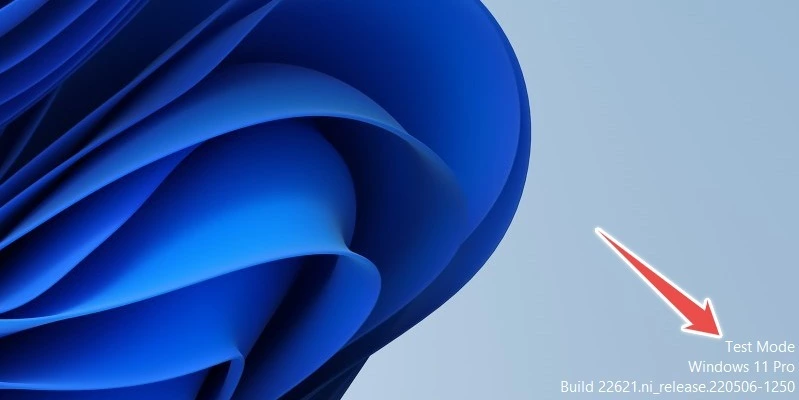
Выполните следующую команду для отключения тестового режима:
bcdedit.exe /set testsigning off
Вы должны иметь возможность установить неподписанные драйверы и приложения, когда тестовый режим включен. Вы можете отключить его, когда установите нужный драйвер.
Использование тестового режима
Тестовый режим полезен, когда необходимо обойти принудительное применение сигнатур в Windows Мы настоятельно рекомендуем использовать его с умом и осторожностью, особенно если вы собираетесь устанавливать модифицированные драйверы и приложения. Мы также рекомендуем использовать тестовый режим только для запуска программ и драйверов Windows с безопасных сайтов. Помните, что установка программ из неизвестных источников может сломать вашу ОС.

Парашютист со стажем. Много читаю и слушаю подкасты. Люблю посиделки у костра, песни под гитару и приближающиеся дедлайны. Люблю путешествовать.
Вдохновлен feeds.maketecheasier.com

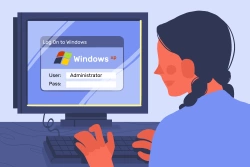
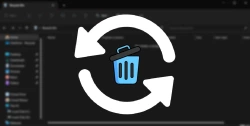


Комментарии (0)